비활성화되거나 잠긴 Apple ID를 잠금 해제하는 방법
Apple은(Apple) 계정이 손상되었다고 의심되는 경우 보안 조치로 Apple ID를(Apple ID) 비활성화하거나 잠급니다 . 잘못된 비밀번호를(Entering the wrong password) 동시에 너무 많이 입력하면 Apple ID가(Apple ID) 비활성화될 수 있습니다. 잘못된 개인 정보 또는 보안 정보(예: 2FA 코드)를 입력하면 Apple ID가(Apple ID) 잠길 수 있습니다 .
비활성화된 Apple ID(Apple ID) 로는 Apple의 앱과 서비스에 접근할 수 없습니다 . Apple ID가(Apple ID) 비활성화되거나 잠긴 경우 이 튜토리얼에서는 계정에 다시 액세스하는 방법을 보여줍니다.

Apple이 Apple ID를 (Apple ID)Apple Disabled/Locked 는지 확인하는 방법
Apple이 (Apple)Apple ID를(Apple ID) 비활성화하는 경우 Apple 서비스 에 로그인할 때 아래 메시지 중 하나를 받게 됩니다 .
- 이 Apple ID는(Apple ID) 보안상의 이유로 잠겨 있습니다.
- 이 Apple ID는(Apple ID) 보안상의 이유로 비활성화되었습니다.
- 보안상의 이유로 계정이 비활성화되었으므로 로그인할 수 없습니다.
- 귀하의 계정은 App Store 및 iTunes에서 비활성화(disabled in the App Store and iTunes) 되었습니다 .
Disabled/Locked Apple ID 잠금 해제하는 방법
신원을 확인하거나 Apple ID 비밀번호를 재설정하면(resetting your Apple ID password) 계정이 잠금 해제됩니다. 계정 소유자임을 증명하면 언제든지 Apple ID를(Apple ID) 잠금 해제할 수 있습니다 . 그러나 Apple에서는(Apple) 비활성화/잠긴 계정을 잠금 해제하기 전에 24시간을 기다리도록 요구할 수도 있습니다.
확인 및 비밀번호 재설정 과정은 간단합니다. Apple은(Apple) 계정이 귀하의 소유인지 확인하는 데 도움이 되는 개인 정보(예: 전화번호, 이메일 주소 등)를 제공하도록 요구합니다.

웹 브라우저나 신뢰할 수 있는 장치를 통해 Apple ID 비밀번호를 재설정할 수 있습니다 . 신뢰할 수 있는 장치는(trusted device) 이전에 이중 인증을 사용하여 Apple ID 에 로그인한 Apple 장치( Mac , iPhone, iPad, iPod touch 또는 Apple Watch ) 입니다 .
Apple ID(Apple ID) 비밀번호는 대문자, 소문자, 숫자를 포함하여 8자 이상이어야 합니다. 추가 문자(문자, 기호 또는 숫자)를 포함하면 비밀번호 강도가 향상됩니다.
(Reset Apple ID Password)iPhone(Your) /iPad 에서 Apple ID 비밀번호 재설정
iPhone/iPad를 인터넷에 연결하고 설정(Settings) 앱을 열고 아래 단계를 따르세요.
- 설정(Settings) 페이지 상단에서 Apple ID 이름을 탭하세요 .
- 비밀번호 및 보안을 선택하세요.
- 비밀번호 변경을 탭하세요.

- 계속 진행하려면 iPhone 또는 iPad의 비밀번호를 입력하세요.
- “새로 만들기” 및 “확인” 대화 상자에 Apple ID 의 새 비밀번호를 입력 하고 변경을(Change) 탭합니다 .

Mac 에서 Apple ID 비밀번호(Apple ID Password) 재설정
Mac을(Mac) 인터넷에 연결하고 시스템 (System) 환경설정(Preferences) 또는 시스템 설정(System Settings) 앱을 열고 아래 단계를 따르세요.
- 사이드바에서 Apple ID 이름을 선택 하고 비밀번호(Password) 및 보안을(Security) 선택합니다 .

- 비밀번호 변경 버튼을 선택하세요.

- 대화 상자에 Mac 비밀번호를 입력하고 허용 을(Allow) 선택합니다 .

- 두 대화 상자 모두에 새 비밀번호를 입력하고 일치하는지 확인하고 변경 을(Change) 선택합니다 .

웹에서 Apple ID 비밀번호 재설정
컴퓨터나 휴대폰에서 웹 브라우저를 열고 다음 단계를 따르세요.
- iforgot.apple.com을(iforgot.apple.com) 방문하여 비밀번호 재설정을 선택하세요.

- (Enter)“ Apple ID ” 대화 상자에 Apple ID(Apple ID) 이메일 주소를 입력 하고 확인 이미지의 문자를 입력하십시오. 계속하려면 계속(Continue) 버튼을 선택하세요 .
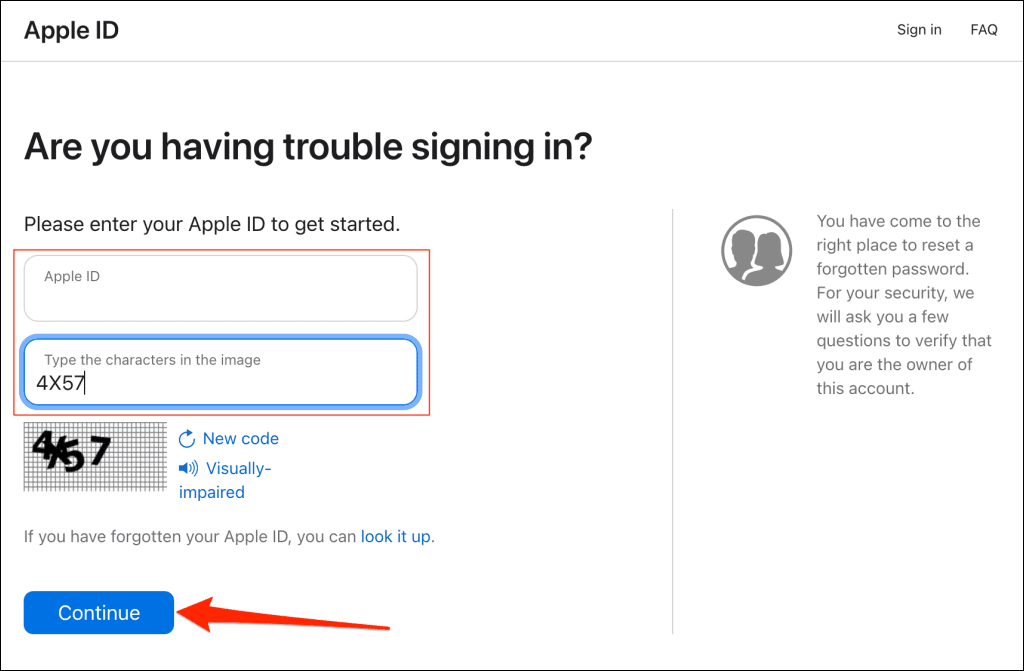
- (Enter)Apple ID 계정 에 연결된 전화번호를 입력 하고 계속을(Continue) 선택합니다 .

귀하가 제공한 계정 정보가 확인되면 Apple은(Apple) 신뢰할 수 있는 장치에 비밀번호 재설정 메시지를 보냅니다. 신뢰할 수 있는 Apple 장치가 인터넷에 연결되어 있는지 확인하고 "비밀번호 재설정" 알림 또는 팝업을 찾아보세요.

- 계속하려면 "비밀번호 재설정" 알림에서 허용(Tap Allow) 또는 표시를(Show) 누르고 장치의 비밀번호/비밀번호를 입력하세요.
- Apple ID를(Apple ID) 잠금 해제하거나 다시 활성화하려면 새 비밀번호를 만드세요 .

(Reset Apple ID)Apple 지원 앱(Apple Support App) 에서 Apple ID 재설정
다른 사람의 기기에서 Apple 지원 앱을 사용하여 (Apple Support)Apple ID를(Apple ID) 잠금 해제 하고 계정 암호를 재설정 할 수 있습니다 . Apple은(Apple) 귀하의 개인정보를 보호하기 위해 해당 개인의 기기에 귀하의 개인정보를 저장하지 않습니다. 따라서 귀하의 Apple ID를(Apple ID) 잠금 해제한 후 다른 사람이 귀하의 계정에 접근하는 것에 대해 걱정할 필요가 없습니다 .
- Apple 기기 에서 Apple 지원(Apple Support) 앱을 열고 '지원 도구' 섹션에서 비밀번호 재설정을(Reset Password) 탭하세요 .
- 다른 Apple ID를(Apple ID) 선택 하고 계속을(Continue) 탭합니다 .
- (Enter)Apple ID 이메일 주소를 (Apple ID)입력 하고 다음 을(Next) 탭합니다 .

- Apple ID 에 연결된 신뢰할 수 있는 전화번호를 제공 하고 다음 을(Next) 탭합니다 .
- 인증번호를 받을 전화번호를 선택하세요.
- (Enter)문자 메시지를 통해 신뢰할 수 있는 전화번호로 전송된 인증 코드를 입력하세요 .

- Mac 에서 비활성화된 Apple ID를(Apple ID) 사용하는 경우 계정을 잠금 해제하려면 Mac 의 비밀번호를 제공해야 합니다 . Mac 의 비밀번호를 입력 하고 다음을(Next) 탭하세요 .
- Apple ID 에 대한 새 비밀번호를 생성 하고 다음을(Next) 탭하여 계정을 잠금 해제하세요.

Apple 지원에 문의
비밀번호 재설정을 수행하는 것이 잠기거나 비활성화된 Apple ID 에 다시 접근할 수 있는 유일한 방법입니다 . 비밀번호를 재설정하거나 Apple ID를(Apple ID) 잠금 해제할 수 없는 경우 Apple 지원에 문의하여(Contact Apple Support) 도움을 받으세요 .
Related posts
Snapchat에는 친구 제한이 있습니까? Snapchat의 친구 제한이란 무엇입니까?
Snapchat에서 가장 친한 친구를 제거하는 방법
Snapchat에서 카메라 액세스를 허용하는 방법
Snapchat에서 누군가의 생일을 찾는 방법
Snapchat이 스냅을 로드하지 않는 문제를 해결하는 방법?
Android 휴대전화에서 앱을 다운로드할 수 없는 문제 수정
카메라 롤의 사진에 Snapchat 필터를 넣는 방법
전원 버튼 없이 전화기를 켜는 6가지 방법(2022) - TechCult
Snapchat에 비공개 스토리를 남기는 방법? (2022)
Android에서 삭제된 앱 아이콘을 복원하는 방법
Snapchat에서 Bitmoji 셀카를 변경하는 방법
한 번의 클릭으로 성가신 YouTube 광고를 차단하는 방법
Windows, macOS, iOS 및 Android에서 저장된 WiFi 암호를 보는 방법
Android용 Roadrunner 이메일 설정 방법(구성 단계)
Chrome(Android)에서 소리를 비활성화하는 방법
Snapchat 메시지를 24시간 동안 저장하는 방법
Android 또는 iPhone 화면을 Chromecast로 미러링하는 방법
Android의 Snapchat에서 비디오를 되돌리는 방법
Snapchat 알림이 작동하지 않는 문제 수정(iOS 및 Android)
안드로이드 폰에서 차단된 웹사이트에 접근하는 5가지 방법
